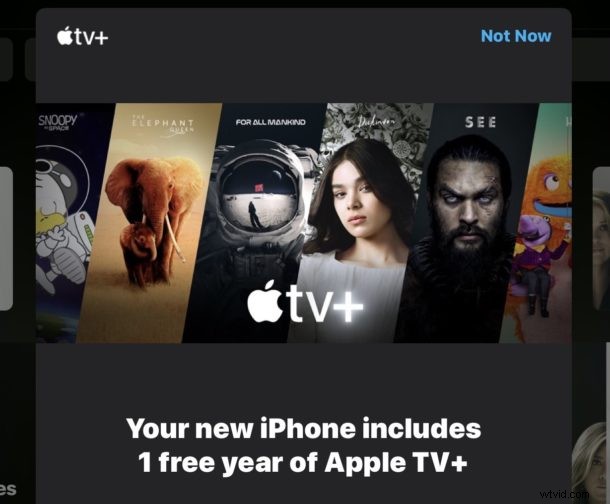
Vous voulez un an d'abonnement gratuit à Apple TV+ pour profiter de toutes les émissions Apple TV+ ? Bien sûr, vous le faites! Si vous avez acheté un iPhone au cours des trois derniers mois, Apple offre une année gratuite de service Apple TV + avec cet achat.
La grande chose à ce sujet est que même si vous avez acheté l'iPhone, vous pouvez toujours regarder Apple TV+ sur n'importe quel autre appareil Apple en utilisant le même identifiant Apple, ce qui signifie que n'importe quel autre iPhone, iPad, Apple TV ou Mac peut syntoniser pour regarder des émissions sur le service Apple TV+.
Comment obtenir un an d'abonnement gratuit à Apple TV+
Encore une fois, nous supposons que vous avez récemment acheté un nouvel iPhone et que vous bénéficiez donc de trois mois gratuits d'Apple TV Plus avec cet achat. Si tel est le cas, voici tout ce que vous devez faire pour bénéficier de l'essai gratuit d'un an :
- Ouvrez l'application "TV" sur iPhone ou iPad
- Un écran de démarrage devrait apparaître et vous proposer "Votre nouvel iPhone inclut 1 an gratuit d'Apple TV+", si c'est le cas, appuyez sur "Profitez d'un an gratuit"
- Sinon, faites défiler l'écran Regarder maintenant de l'application TV pour trouver "Votre nouvel iPhone comprend 1 an gratuit d'Apple TV+" et appuyez sur "Profitez d'un an gratuit" ici
- Sur l'écran d'abonnement à Apple TV+, appuyez sur "Confirmer" pour démarrer votre abonnement à Apple TV Plus gratuitement pour l'année
- Authentifiez-vous avec votre identifiant Apple pour confirmer la demande d'abonnement
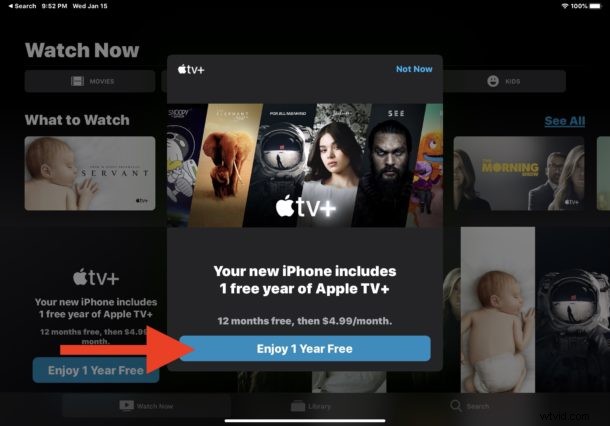
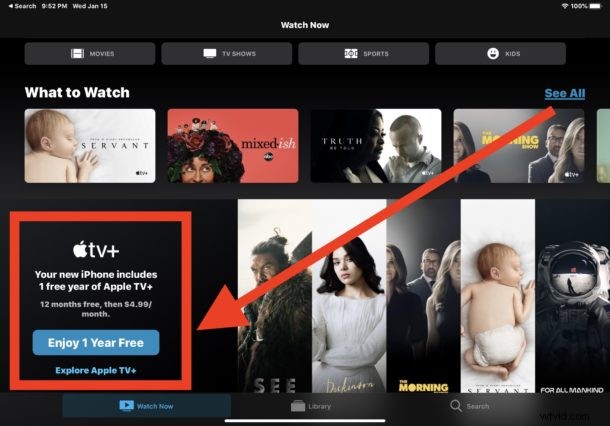
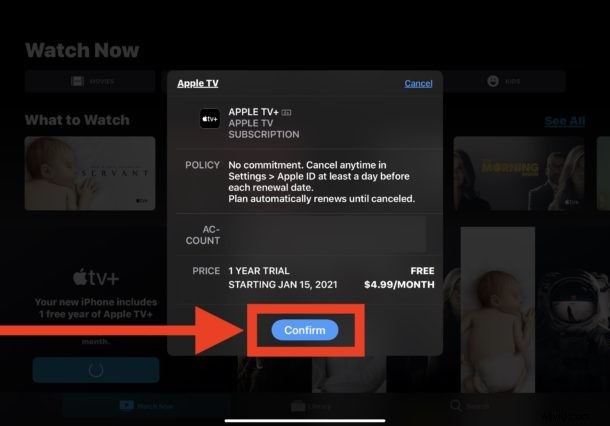
Vous pouvez désormais regarder les émissions et les films que vous voulez sur Apple TV+ autant de fois que vous le souhaitez pendant un an, entièrement gratuitement.
L'écran de confirmation vous indiquera la fin officielle de l'essai, soit 12 mois à compter de la date d'inscription. Gardez cela à l'esprit si vous ne souhaitez pas payer le service plus tard.
L'abonnement Apple TV Plus se renouvellera automatiquement après un an, donc si vous ne voulez pas payer pour le service, vous voudrez l'annuler à un moment donné. Fixez-vous peut-être un rappel quelques jours avant le renouvellement de l'abonnement, ou si vous avez une mémoire stellaire, n'oubliez pas de le faire, sinon le service commencera à vous être facturé.
Vous pouvez annuler l'abonnement Apple TV+ à tout moment, tout comme vous pouvez annuler d'autres abonnements sur iPhone et iPad via l'application Paramètres.
Il n'y a pas une tonne de contenu tv + disponible pour le moment, et certaines émissions peuvent être plus agréables que d'autres, mais Apple ajoute régulièrement de nouvelles émissions et du contenu au service, alors continuez à vérifier avec l'application TV si vous voulez garder un œil sur les dernières nouveautés.
Avez-vous souscrit à l'année gratuite d'abonnement Apple TV+ avec l'achat d'un iPhone ? Avez-vous sauté? Aimez-vous le service Apple TV+ et les émissions et contenus télévisés produits par Apple ? Faites-nous part de vos réflexions et de vos expériences dans les commentaires.
